Acer ASPIRE V5-471PG: Acer Aspire V5-431P/471P
Acer Aspire V5-431P/471P: Acer ASPIRE V5-471PG
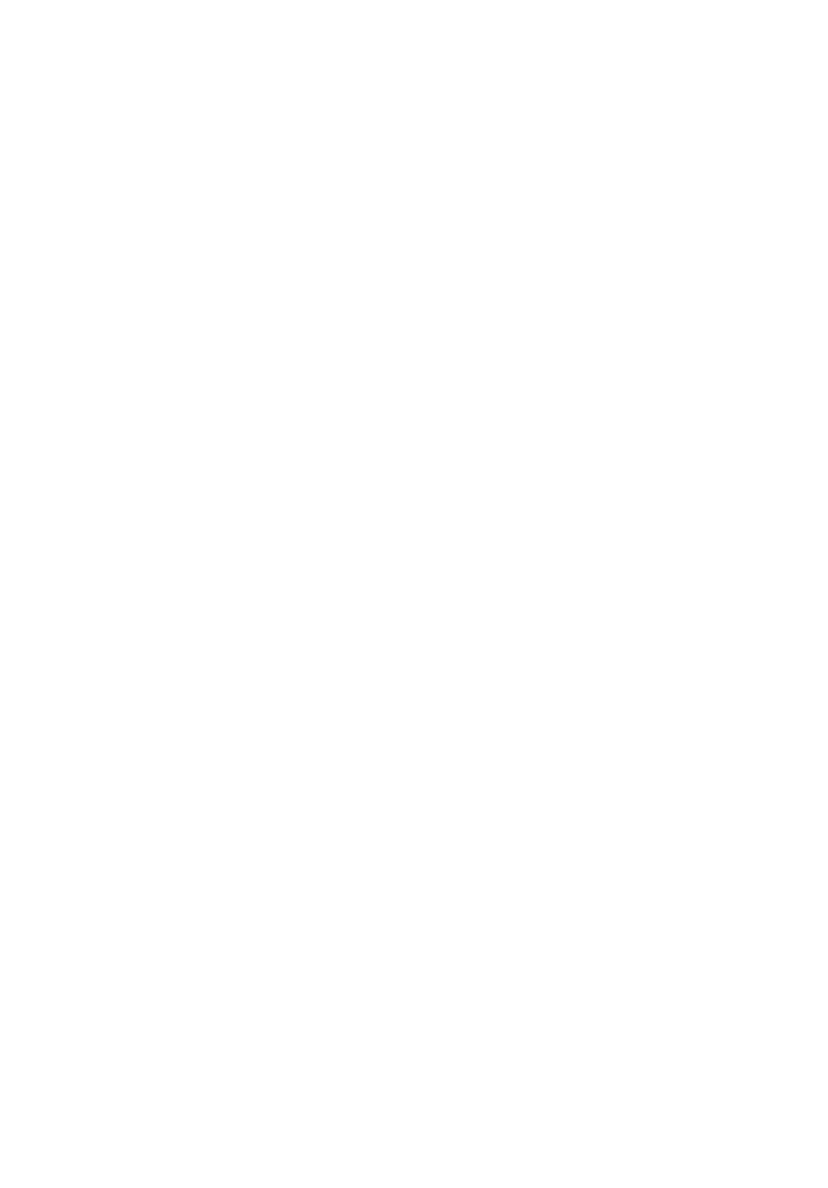
Acer Aspire V5-431P/471P
Краткое руководство
Регистрация устройства
При первом использовании устройства советуем сразу его зарегистрировать.
Это даст вам определенные преимущества, включая:
• Ускоренное обслуживание нашими специалистами.
• Членство в сообществе Acer: получение уведомлений о рекламных акциях и
участие в опросах пользователей.
• Получение новостных рассылок от компании Acer.
Спешите зарегистрироваться, так как вас ждет много других льготных предложений!
Порядок регистрации
Для регистрации своего устройства Acer зайдите на веб-сайт www.acer.com.
Выберите свою страну, нажмите РЕГИСТРАЦИЯ УСТРОЙСТВА и выполните
простые указания.
Вам будет предложено зарегистрировать свой продукт в процессе установки, кроме
того, можно будет дважды щелкнуть значок Регистрация на рабочем столе.
После того, как мы зарегистрируем ваше устройство, вы получите подтверждение по
эл
. почте с важной информацией, которую нужно будет сохранить для
использования в будущем.
Получение аксессуаров Acer
Мы рады сообщить вам, что программа расширения гарантии Acer и аксессуары для
ноутбуков доступны в режиме онлайн. Посетите наш онлайновый магазин и найдите
нужные элементы на сайте store.acer.com.
Магазин Acer стремительно расширяется, но, к сожалению, его услуги могут быть
недоступны в некоторых странах. Регулярно проверяйте, когда его услуги будут
доступны в вашей стране
.
© 2012 Все права защищены.
Краткое руководство по компьютеру Acer Aspire V5-431P/471P
Эта редакция: 12/2012
Номер модели: ________________________________
Серийный номер: ______________________________
Дата покупки: _________________________________
Место покупки: ________________________________

3
Вначале о главном
Благодарим вас за то, что для решения своих мобильных
вычислительных задач вы выбрали ноутбук Acer.
Русский
Ваши руководства
Мы разработали ряд руководств, которые помогут вам в
использовании ноутбука Acer:
Этот Плакат по настройке поможет выполнить первоначальную
настройку компьютера.
Краткое руководство знакомит вас с основными характеристиками и
функциями вашего нового компьютера.
Чтобы узнать больше о том, как с помощью компьютера повысить
продуктивность своей работы, см. Руководство пользователя.
Руководство пользователя содержит
полезную информацию о
вашем новом компьютере. В нем описываются основные темы,
такие как работа с клавиатурой, звуком и т.д.
Это руководство содержит подробные сведения о системных
функциях, восстановлении данных, возможностях расширения и
устранении неисправностей. Кроме того, оно содержит гарантийную
информацию, а также общие предписания и правила безопасности
при работе с
вашим ноутбуком.
Чтобы открыть его, выполните следующее:
1 На экране Пуск введите "Пользователь".
2 Нажмите Руководство пользователя Acer.
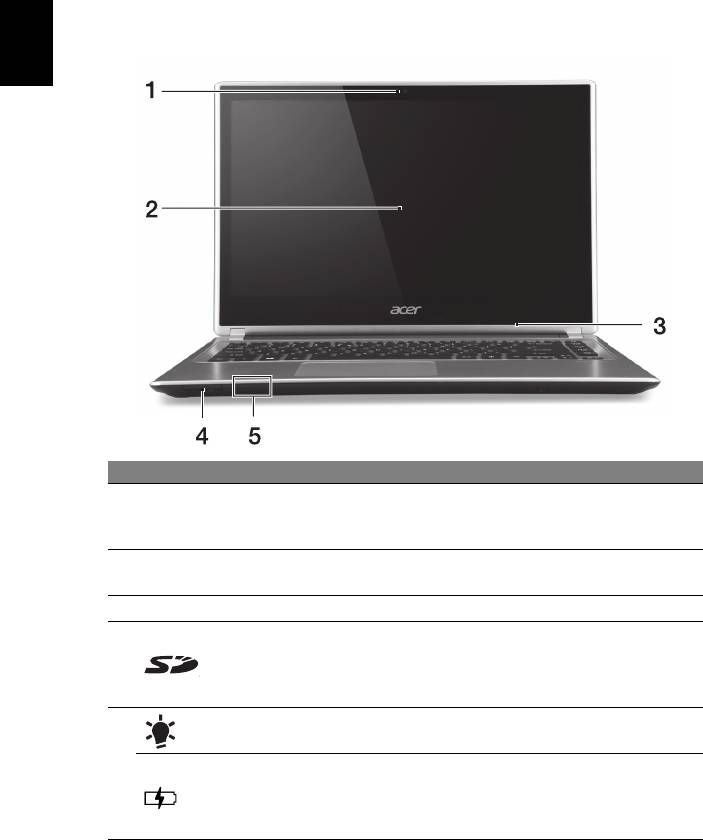
4
Знакомство с ноутбуком Acer
Знакомство с ноутбуком Acer
Теперь, когда вы выполнили настройки, как показано на плакате по
настройке, давайте поближе познакомимся с вашим новым ноутбуком
Acer.
Вид на экран
Русский
# Значок Элемент Описание
Веб-камера для видеосвязи.
1 Веб-камера
Горящий индикатор рядом с веб-камерой
означает, что она активна.
Выводит изображение с компьютера,
2 Сенсорный экран
поддерживает мультисенсорный ввод.
3 Микрофон Внутренний микрофон для записи звука.
Служит для подключения одной карты
Устройство
Secure Digital (SD или SDHC).
4
считывания карт
Примечание: чтобы извлечь карту
памяти, просто вытяните ее из гнезда
.
Отображает состояние питания
Индикатор питания
компьютера.
Показывает уровень заряда аккумулятора.
5
Индикатор
Зарядка: горит желтым во время зарядки
аккумулятора
аккумулятора.
Полностью заряжен: горит синим.
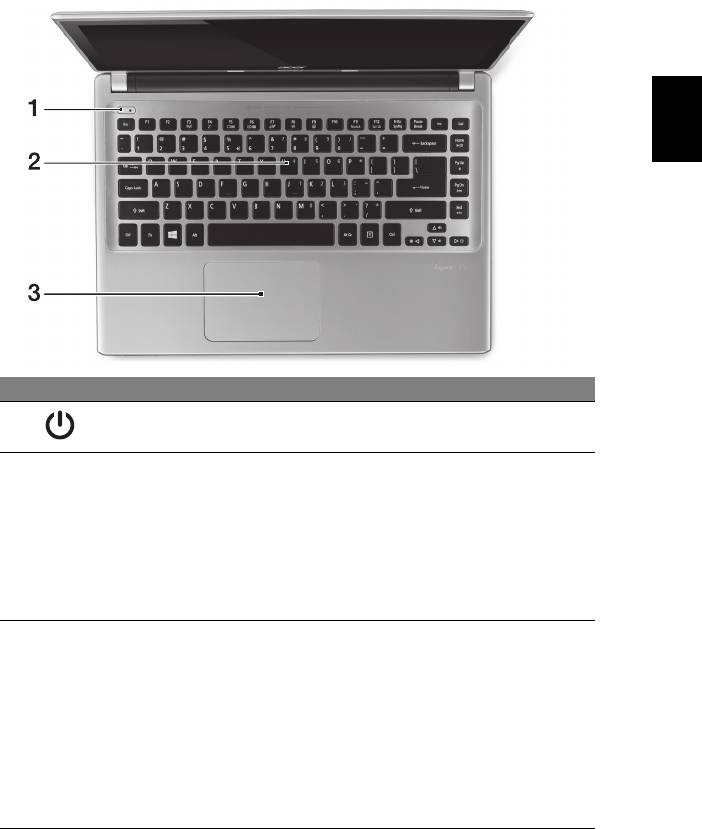
5
Вид клавиатуры
Русский
# Значок Элемент Описание
Служит для включения/выключения
1 Кнопка питания
компьютера.
Служит для ввода данных в компьютер.
См. Раздел "Pабота с клавиатурой" на
стр. 9.
Внимание! Не применяйте для
2 Клавиатура
клавиатуры защитные или аналогичные
покрытия, так как в клавиатуре есть
вентиляционные отверстия для
охлаждения.
Чувствительное к прикосновениям
указательное устройство.
Сенсорная панель и кнопки
выбора
образуют единую поверхность.
Для выполнения функции нажатия левой
3 Сенсорная панель
кнопки мыши ощутимо нажмите
поверхность сенсорной панели.
Для выполнения функции нажатия правой
кнопки мыши ощутимо нажмите нижний
правый угол.
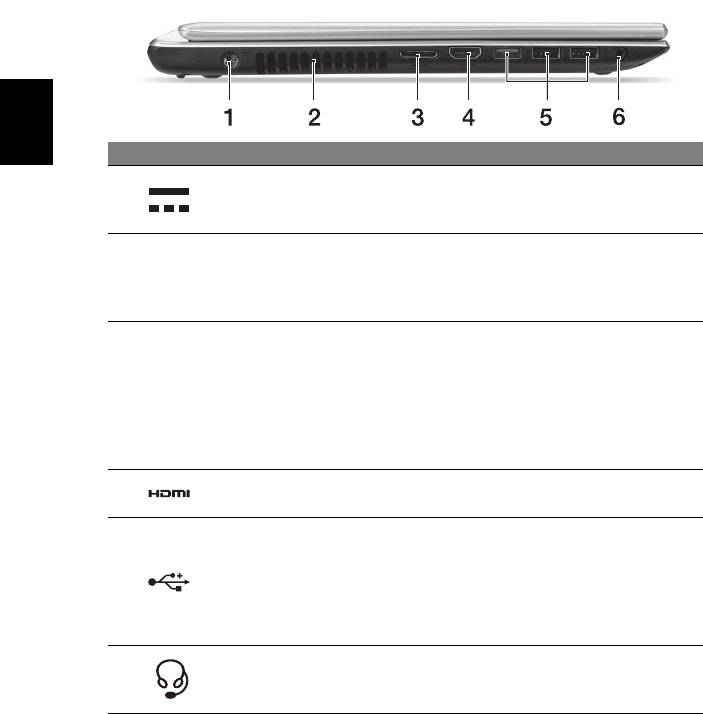
6
Знакомство с ноутбуком Acer
Вид слева
Русский
# Значок Элемент Описание
Гнездо входа
Служит для подключения адаптера
1
напряжения
переменного тока.
пост. тока
Вентиляционные
Позволяют компьютеру не перегреваться.
отверстия и
2
Не заслоняйте и не загораживайте эти
вентилятор
отверстия.
охлаждения
Повышает удобство использования, так как
к одному разъему можно подключать и
сетевой кабель, и внешний дисплей.
Комбинированный
3
Прилагаемый комбинированный кабель
разъем ЛВС/VGA
ЛВС
/VGA можно подсоединять и
отсоединять, не отключая питание
ноутбука.
Служит для подключения к источникам
4 Разъем HDMI
цифрового видео высокой четкости.
Служит для подключения USB-устройств.
Черный цвет разъема означает его
совместимость со стандартом
5 Разъемы USB
USB 2.0, а его синий цвет означает, что он
также совместим со стандартом USB 3.0
(см. ниже).
Служит
для подключения звуковых
Гнездо наушников/
6
устройств (например, динамиков,
динамиков
наушников) или гарнитуры с микрофоном.
Сведения об интерфейсе USB 3.0
• Совместим с устройствами с разъемами USB 3.0 и предыдущих
стандартов.
• Для обеспечения оптимальной производительности используйте
устройства, сертифицированные по стандарту USB 3.0.
• Соответствует стандарту USB 3.0 (сверхвысокоскоростной
интерфейс USB).
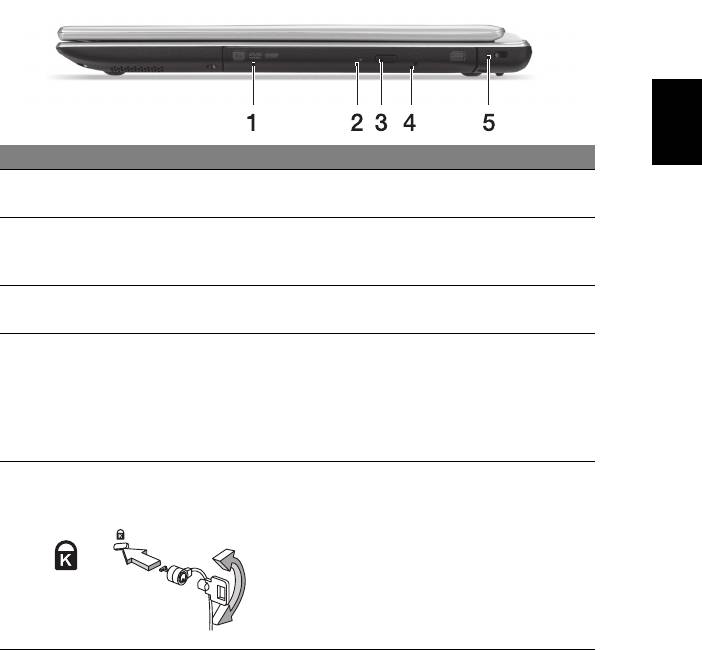
7
Вид справа
Русский
# Значок Элемент Описание
Привод оптических
Внутренний привод оптических компакт-
1
дисков
дисков или DVD-дисков.
Индикатор
Горит во время работы привода оптических
2
обращения к
дисков.
оптическому диску
Кнопка извлечения
Служит для извлечения оптического диска
3
диска из привода
из привода.
Служит для открытия лотка привода
оптических дисков, когда питание
Отверстие
компьютера отключено.
4
аварийного
Чтобы открыть
лоток привода оптических
извлечения
дисков, осторожно вставьте наконечник
канцелярской скрепки в это отверстие.
Служит для подсоединения защитного
Замок типа
тросика с замком типа Kensington для
Kensington
предотвращения кражи компьютера.
Обмотайте кабелем замка безопасности
5
для компьютеров неподвижный предмет,
например, стол или ручку запертого ящика.
Вставьте замок тросика в гнездо и
поверните ключ, чтобы запереть
замок.
Бывают модели замков и без ключей.
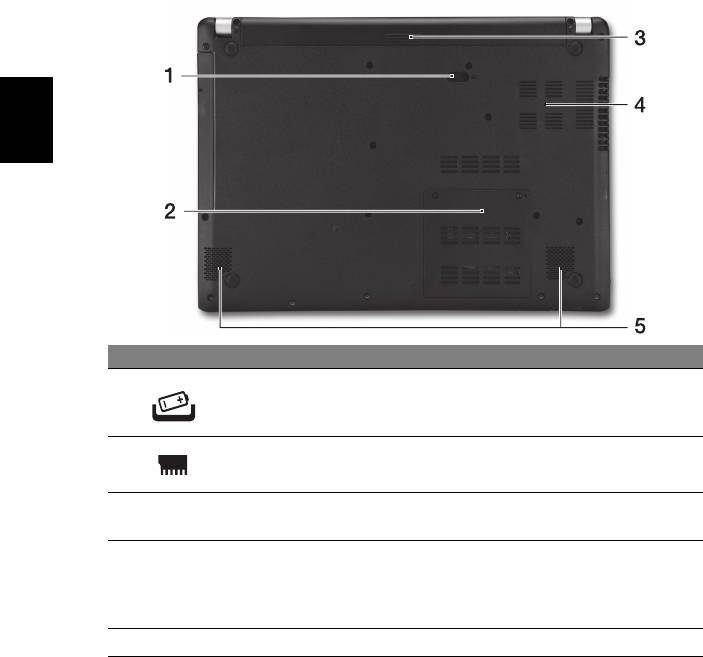
8
Знакомство с ноутбуком Acer
Вид снизу
Русский
# Значок Элемент Описание
Разблокирует аккумулятор для его
Защелка извлечения
1
извлечения. Вставьте подходящий
аккумулятора
инструмент и сдвиньте, чтобы отпереть.
Отсек модулей
В этот отсек устанавливаются модули
2
оперативной памяти
оперативной памяти компьютера.
В этот отсек устанавливается
3 Отсек аккумулятора
аккумулятор компьютера.
Вентиляционные
Позволяют компьютеру не перегреваться.
отверстия и
4
Не заслоняйте и не загораживайте эти
вентилятор
отверстия.
охлаждения
5 Динамики Используются для вывода стереозвука.
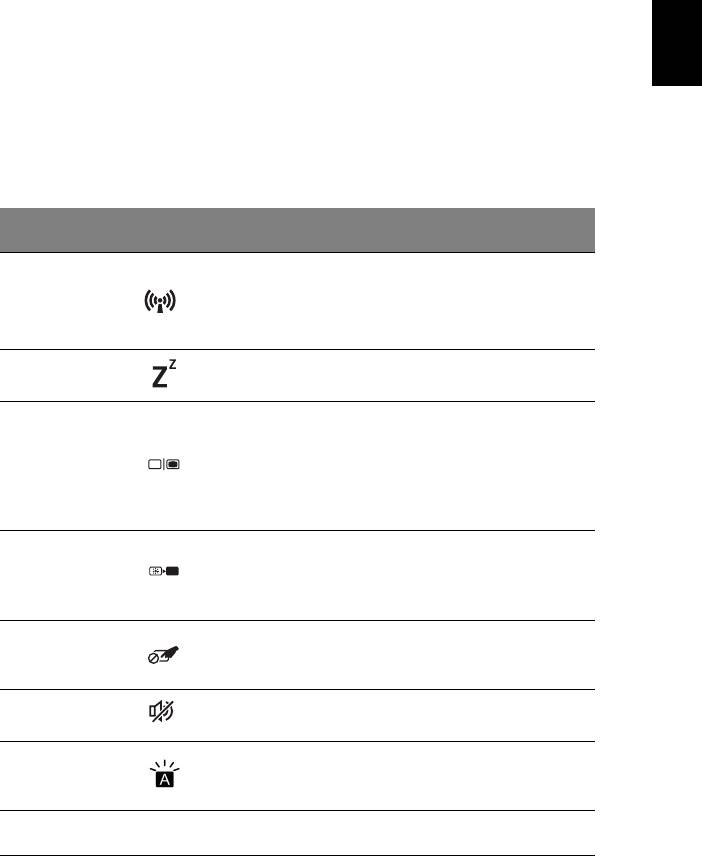
9
Pабота с клавиатурой
На клавиатуре есть полноразмерные клавиши, встроенная цифровая
клавиатура, курсор, клавиши блокировки, клавиши Windows,
функциональные и специальные клавиши.
Русский
"Горячие" клавиши
В компьютере используются "горячие" клавиши (комбинации клавиш)
для быстрого вызова большинства функций управления
компьютером, таких как яркость экрана и громкость.
Для использования комбинации клавиш сначала нажмите клавишу
<Fn> и затем, не отпуская ее, нажмите вторую клавишу этой
комбинации.
"Горячая"
Значок Функция Описание
клавиша
Включение / выключение сетевых
модулей компьютера.
<Fn> + <F3> Режим полета
(Сетевые модули могут быть
разными в зависимости от
конфигурации.)
Переводит компьютер в режим
<Fn> + <F4> Режим Сон
Сон.
Переключает вывод
изображения либо на дисплей,
Переключение
либо на внешний монитор (если
<Fn> + <F5>
видеовыхода
он подключен), либо
одновременно и на дисплей, и
на внешний монитор.
Выключение
экрана дисплея для
экономии заряда аккумулятора.
<Fn> + <F6> Выкл. дисплей
Для включения экрана нажмите
любую клавишу.
Выключатель
Попеременное включение и
<Fn> + <F7>
сенсорной
выключение встроенной
панели
сенсорной панели.
Выключатель
Попеременное включение и
<Fn> + <F8>
динамиков
выключение динамиков.
Включение/выключение
Подсветка
<Fn> + <F9>
подсветки клавиатуры
клавиатуры
(необязательно*).
Включение/отключение
<Fn> + <F11> NumLk
встроенной числовой
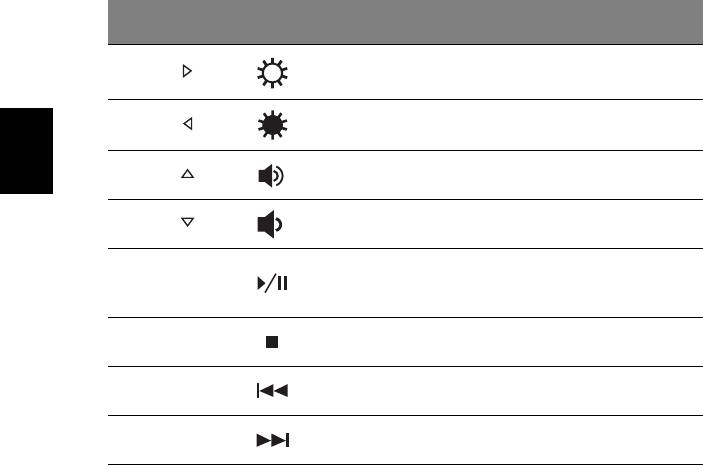
10
Pабота с клавиатурой
"Горячая"
Значок Функция Описание
клавиша
Повышение
<Fn> + < >
Увеличение яркости экрана.
яркости
Уменьшение
<Fn> + < >
Уменьшение яркости экрана.
яркости
Увеличение
<Fn> + < >
Повышение громкости звука.
Русский
громкости
Уменьшение
<Fn> + < >
Уменьшение громкости звука.
громкости
Воспроизведение или
Воспроизвести/
<Fn> + <Дом>
приостановка воспроизведения
Приостановить
выбранного медиафайла.
Останов воспроизведения
<Fn> + <Pg Up> Остановить
выбранного медиафайла.
Возврат к предыдущему
<Fn> + <Pg Dn> Предыдущий
медиафайлу.
Переход к следующему
<Fn> + <End> Следующий
медиафайлу.
* Есть не во всех моделях.

11
Подключение к Интернету
В вашем компьютере модуль беспроводной связи включен по
умолчанию. Во время установки система Windows обнаружит
доступные сети и покажет их список. Выберите вашу сеть и при
необходимости введите пароль.
Русский
Иначе откройте Internet Explorer и следуйте инструкциям. Обратитесь
также к своему поставщику услуг Интернета или прочитайте
документацию на маршрутизатор.
Управление питанием
В этом компьютере встроен модуль управления питанием, который
следит за работой системы, контролируя активность одного или
нескольких устройств, таких как: клавиатура, мышь, жесткий диск,
периферийные устройства, подключенные к компьютеру, и
видеопамять. Если в течение определенного интервала времени не
будет определена работа того или иного устройства, то компьютер
для экономии энергии остановит
некоторые или все эти устройства.
Part no.: NC.M3U11.048
Ver.: 01.01.01
Оглавление
- Acer Aspire V5-431P/471P Quick Guide
- Acer Aspire V5-431P/471P
- Acer Aspire V5-431P/471P
- Acer Aspire V5-431P/471P
- Acer Aspire V5-431P/471P
- Acer Aspire V5-431P/471P
- Acer Aspire V5-431P/471P
- Acer Aspire V5-431P/471P
- Acer Aspire V5-431P/471P
- Acer Aspire V5-431P/471P
- Acer Aspire V5-431P/471P
- Acer Aspire V5-431P/471P
- Acer Aspire V5-431P/471P
- Acer Aspire V5-431P/471P
- Acer Aspire V5-431P/471P
- Acer Aspire V5-431P/471P
- Acer Aspire V5-431P/471P
- Acer Aspire V5-431P/471P
- Acer Aspire V5-431P/471P
- Acer Aspire V5-431P/471P
- Acer Aspire V5-431P/471P
- Acer Aspire V5-431P/471P
- Acer Aspire V5-431P/471P
- Acer Aspire V5-431P/471P
- Acer Aspire V5-431P/471P
- Acer Aspire V5-431P/471P
- Acer Aspire V5-431P/471P
- Acer Aspire V5-431P/471P
- Acer Aspire V5-431P/471P
- Acer Aspire V5-431P/471P




